✉️ Hoe een e-mail verzenden via een alias in Exchange Online in Microsoft 365?
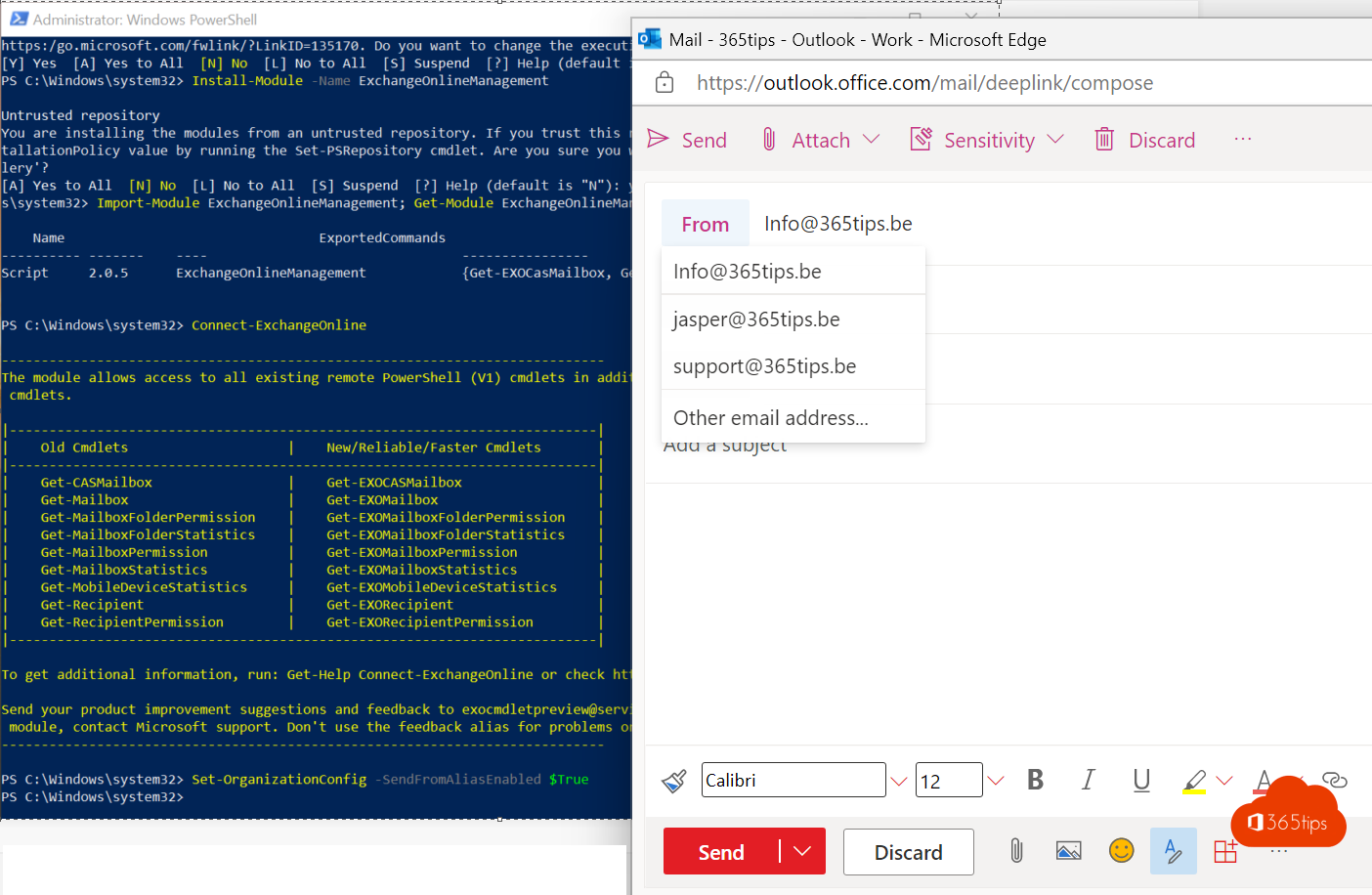
Het is vanaf nu mogelijk om een e-mail alias te gebruiken als verzendadres binnen Office 365.
In deze blog leg ik uit hoe je e-mails kan verzenden via een alias.
Hoe schakel je E-mail verzenden vanuit een Alias in via het Microsoft 365 Portal
Surf naar het Exchange Admin Center: https://admin.exchange.microsoft.com/
Druk op -> instellingen
Vervolgens activeer bij mailflow instellingen “turn on sending from aliases”
Activatie van e-mail adres adres met PowerShell
Deze activatie moet door een it-administrator gedaan worden.
Gebruik de Exchange Online PowerShell module V2 om verbinding te maken met Exchange Online.
Voer vervolgens dit commando uit in PowerShell.
Set-OrganizationConfig -SendFromAliasEnabled $True
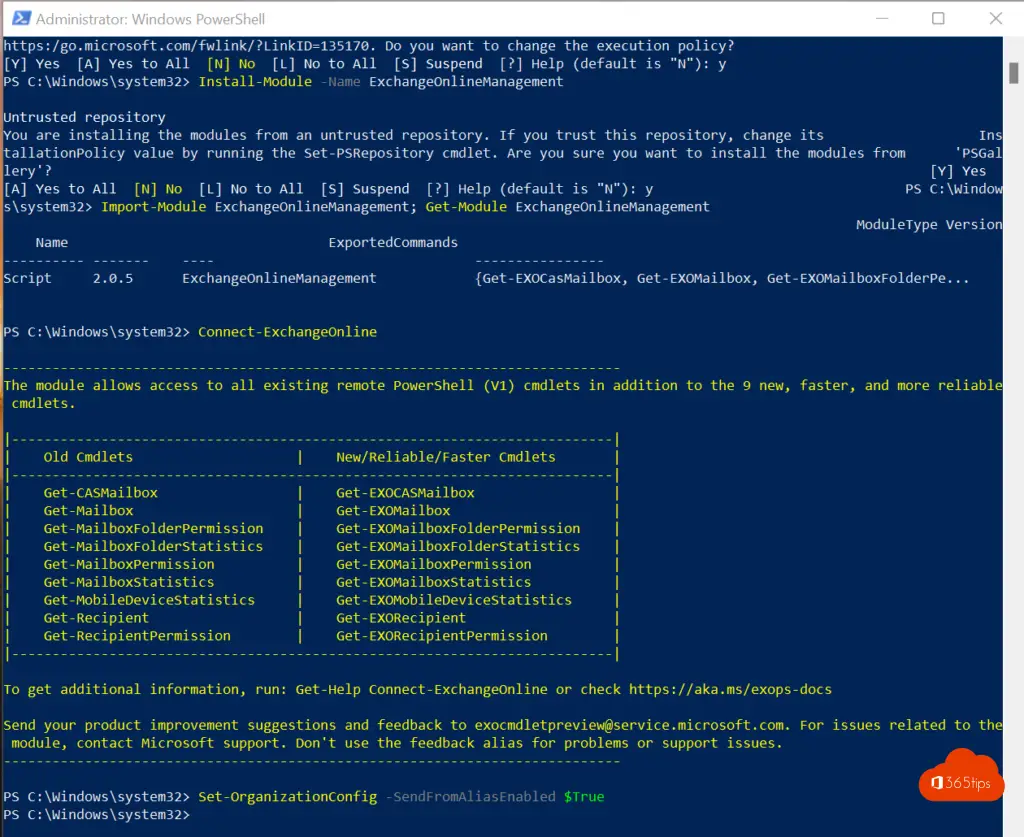
Hoe via webmail een e-mail verzenden via een Alias?
Activeer allereerst meerdere e-mail adressen via deze blog: Tutorial: Email alias toevoegen in Office 365, Exchange of Active-Directory
Na meerdere alias toe te voegen ga naar https://outlook.office.com/mail/options/mail/messageContent -> Selecteer bij “Compose and reply” e-mailadressen om mails mee te kunnen verzenden.
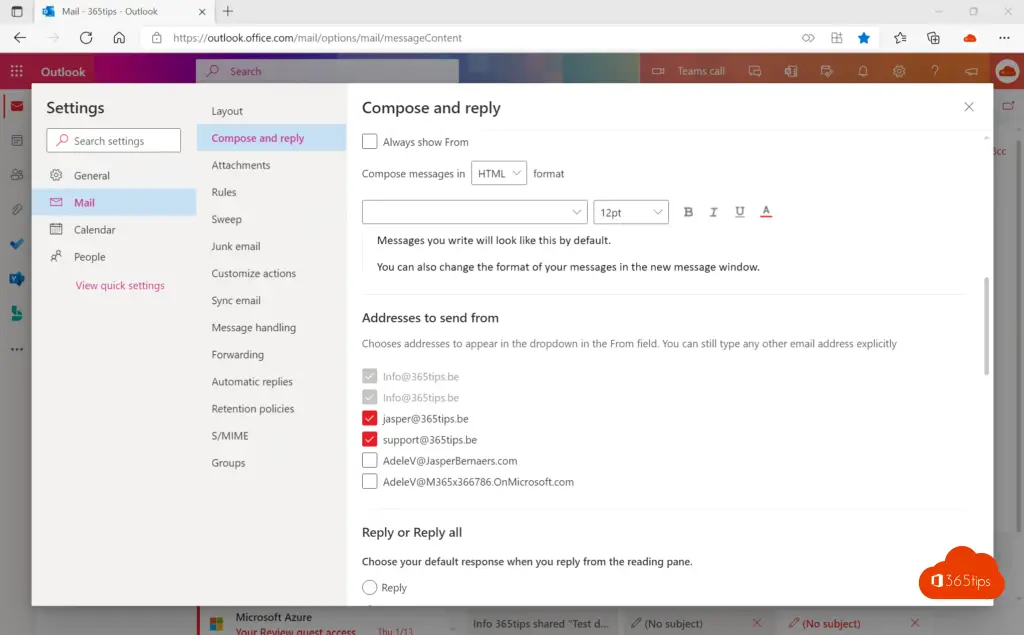
Als laatste stap activeert u het “from address” in Outlook Online. Ga naar https://outlook.office.com/ -> druk bij een nieuwe mail op opties bovenaan rechts en activeer om e-mails te kunnen versturen vanuit FROM.
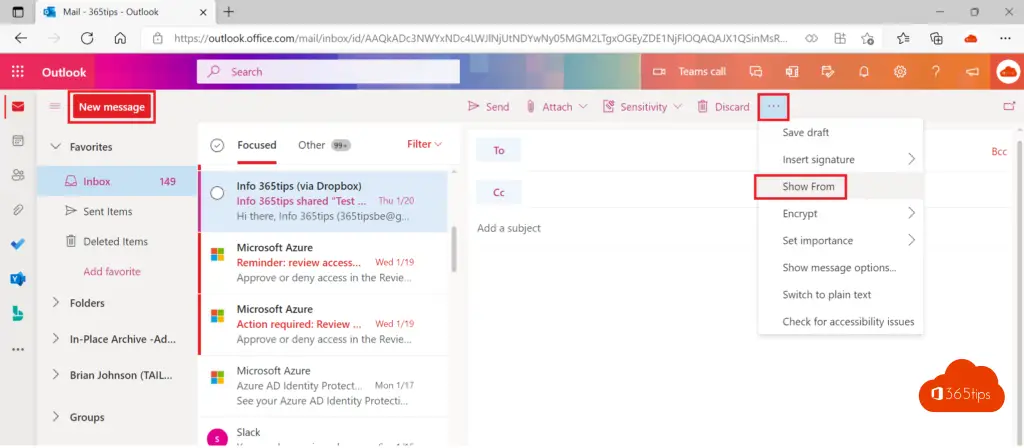
Via Microsoft Outlook een e-mail versturen via een Alias
Open Microsoft Outlook en druk bij “Options” -> “Show Fields” -> “From”.
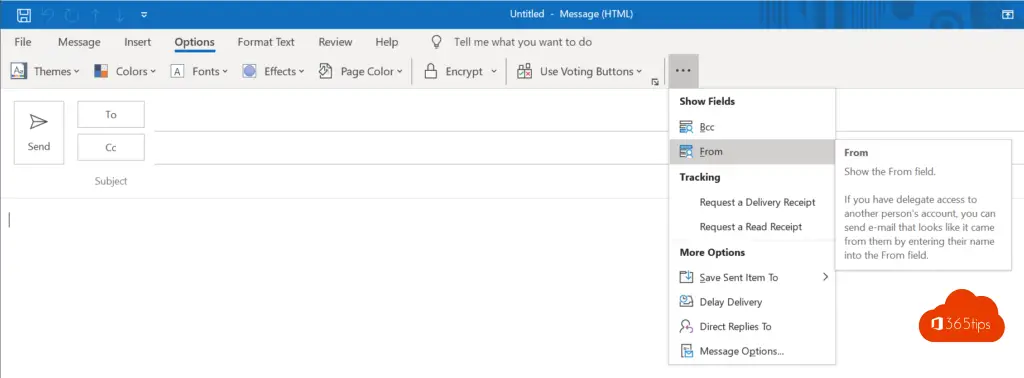
Vanaf dan zie je het “From” veld in Outlook.
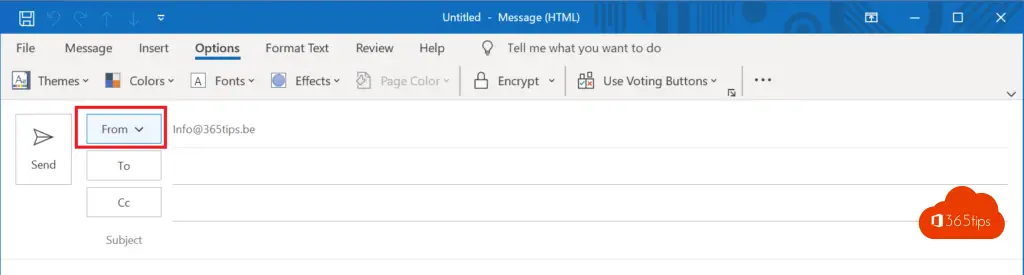
Druk bij From op “Other Email Address..”
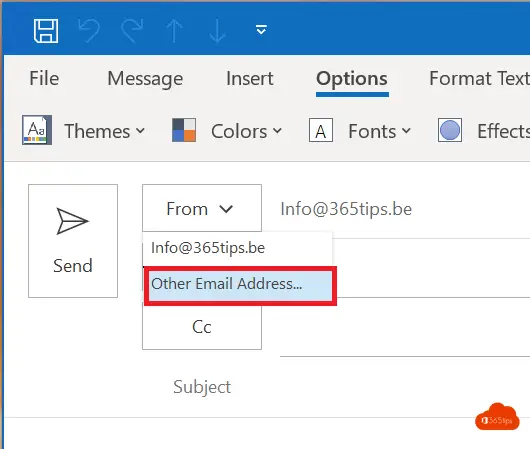
Kies het verzendadres om te verzenden als een e-mail adres. (Send-As / Send on behalf)
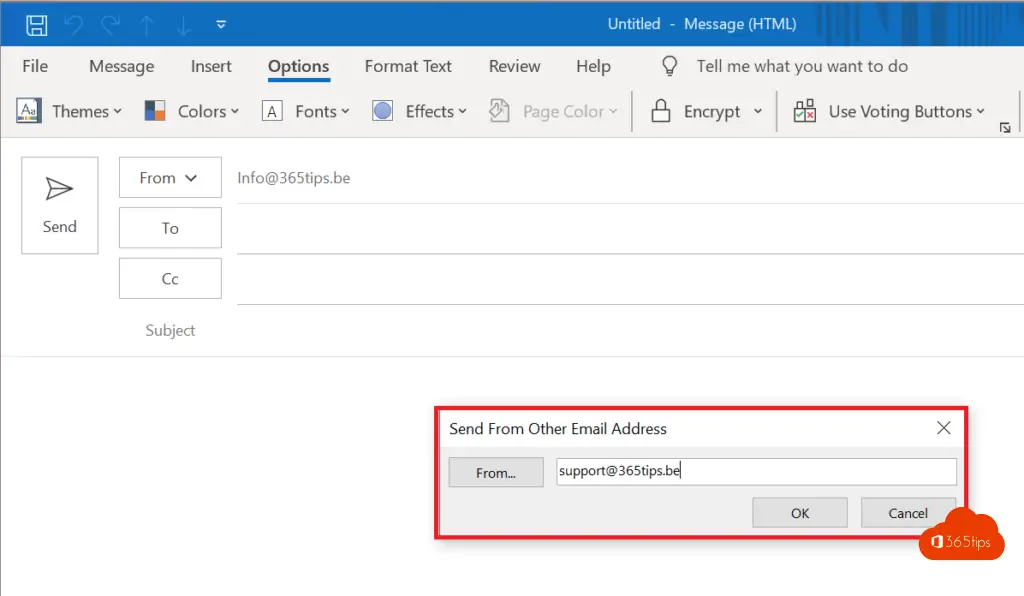
Druk op verzenden nadat het from-adres is ingevuld.
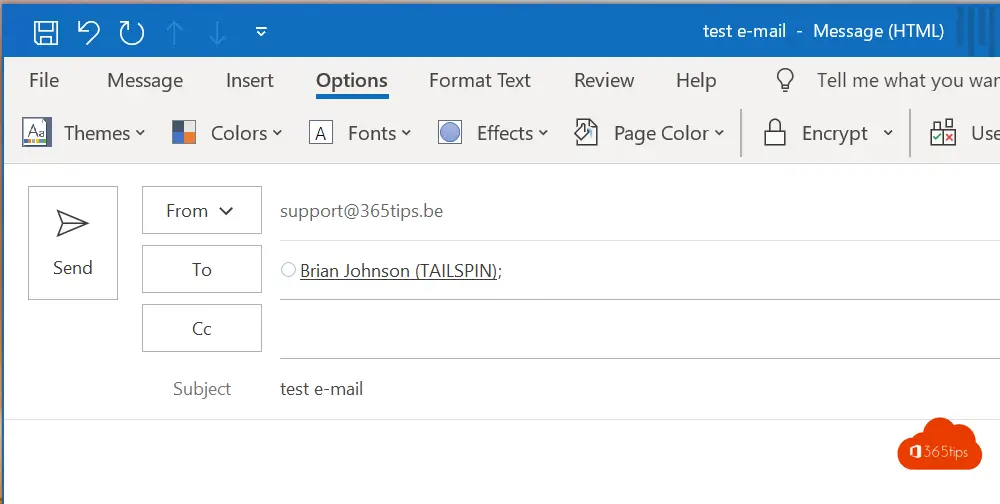
Wat staat er vervolgens op de roadmap?
Wekelijks komen nieuwe features via het nieuwe Feedback Portal (UserVoice) in de Microsoft 365 Roadmap. Evoluties en nieuwe aankondigingen kan je steeds raadplegen via: microsoft.com/en-us/microsoft-365.
In deze Microsoft 365 roadmap kan je informatie raadplegen over Microsoft Teams maar ook over: Excel, Microsoft Edge, Forms, OneDrive, Stream, Visio, Whiteboard, etc. Bekijk zeker deze pagina: Microsoft 365 Roadmap | Microsoft 365.

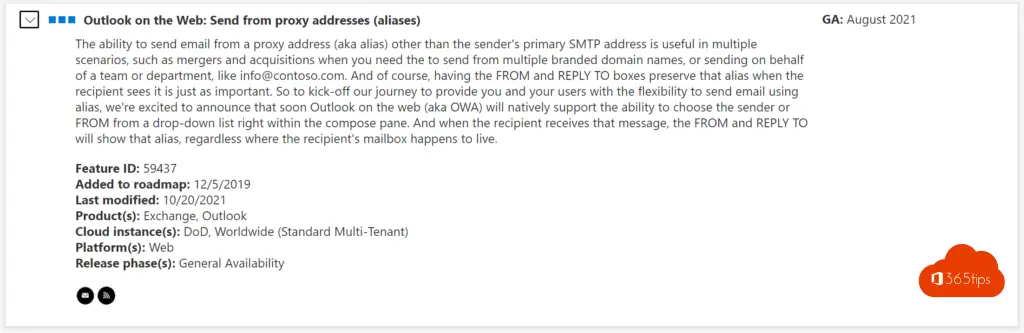
Exchange blogs
Een e-mail bericht analyseren met Message Analyser – Troubleshooten
Een e-mail alias toevoegen in Office 365, Exchange of Active-Directory
Restore een mailbox in een andere mailbox bij verwijderen – Exchange Online
Out of office instellen op een Office 365 Shared Mailbox
Herstel(restore) Exchange e-mails – Nieuw Exchange Portaal – Online
Muchísimas gracias por tutorial, pude enviar correos desde el Alias en la versión web pero en la versión de escritorio de Outlook360 me fue imposible “No tiene permiso para enviar el mensaje en nombre del usuario especificado” Podrías ayudarme a encontrar una solución. Gracias por adelantado.
Debes habilitar la funcion send as or send behalf desde el tenant.
Excelente dato. ¡Me ayudaste muchísimo!